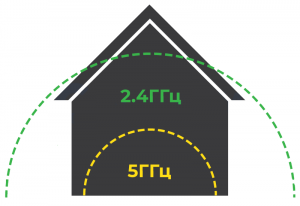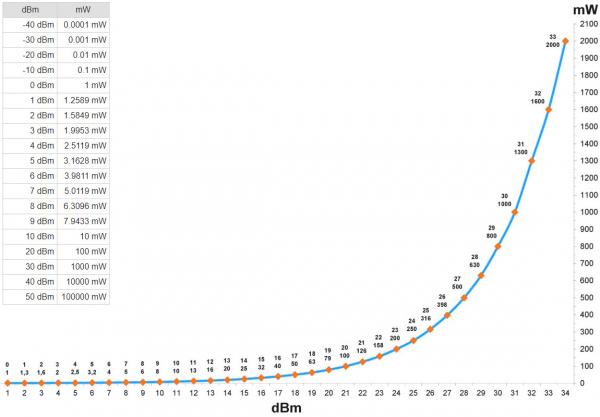- Мощность сигнала и радиус работы
- Мощность передатчика
- Чувствительность приемника
- Диапазон частот
- Уровень сигнала
- Оценка качества
- dB, dBi, dBm
- Рекомендуемые настройки для маршрутизаторов и точек доступа Wi-Fi
- Прежде чем менять настройки маршрутизатора
- Настройки маршрутизатора
- Безопасность
- Избегайте использования слабых параметров безопасности на вашем маршрутизаторе
- Имя сети (SSID)
- Скрытая сеть
- Фильтрация MAC-адресов, аутентификация, контроль доступа
- Автоматическое обновление прошивки
- Радиорежим
- Диапазоны
- Канал
- Ширина канала
- Время аренды DHCP
Мощность сигнала и радиус работы
Радиус действия точки доступа напрямую зависит от мощности? Мощность передатчика точки доступа определяет расстояние, на которое будет передаваться сигнал, а также скорость передачи данных. Но это не единственная величина, которая влияет на дальность работы беспроводной сети , она зависит от множества различных факторов:
- Диапазон частот
- Выходная мощность передатчика
- Чувствительность приемника
- Виды антенн, коэффициент усиления сигнала
- Ширина канала
- MIMO
- Техника модуляции
- Расстояние и преграды
- Другие факторы
Разные факторы по разному влияют на распространение сигнала. Например, ч ем больше расстояние и чем больше поглощение сигнала, тем меньше скорость. В диапазоне частот 2.4 ГГц – длина волны составляет 12.5 см и чем больше длина волны (ниже частота), тем больше проникающая способность сигнала и выше дальность распространения сигнала при одной и той же излучаемой мощности. Соответственно радиосигнал в диапазоне 2.4 ГГц имеет большую проникающую способность, чем в диапазоне 5 ГГц.
Не каждая проблема с подключением возникает из-за слабого уровня сигнала.
Мощность передатчика
Мощность передатчика беспроводного оборудования на территории России, Украины, Белоруссии и других стран СНГ и Европы имеет региональные ограничения и не должна превышать 20dBm равных 100mW и 23dBm = 200mW при использовании динамического управления излучаемой мощностью сигнала. В реальном оборудовании данные показатели находятся в диапазоне от 15 до 20dBm. Связано это по большей части с нежеланием производителя “рисковать”, ведь устройство мощностью свыше 20 dBm просто не пройдет сертификацию.
Усиление излучаемой мощности сигнала – означает более надежное соединение, но это не решает все проблемы. Даже если клиент будет слышать точку из-за большого усиления, то точка не услышит клиента, ввиду того, что у него же вы мощность не подняли.
Чувствительность приемника
Чувствительность приемника – это минимальный уровень входящего сигнала для обеспечения приёма данных с клиентского устройства, и влияющий на дальность связи и скорость приема данных. При увеличении излучаемой мощности сигнала радиомодуля, чувствительность незначительно может улучшиться, но при чрезмерном усилении этот показатель может значительно ухудшится, так появится “перекос” в скорости приема и передачи данных, когда скорость передачи клиенту будет выше в несколько раз, чем скорость от клиента к точке доступа.
Чувствительность приемника указывается для конкретной скорости передачи, поскольку каждая схема модуляции имеет свои требования к отношению сигнал/шум (SNR). В общем случае, чем выше скорость передачи данных, тем больше должно быть отношение сигнал/шум (меньший уровень шума), и тем выше чувствительность приемника.
Диапазон частот
Диапазон 2.4 ГГц – это низкая полоса частот и наиболее распространённая, способная легче преодолевать различные преграды, что повышает радиус работы данной сети, но не обладает высокой скоростью передачи данных. Диапазоны 5 ГГц и 6 ГГц – напротив обладают более высокой частотой, достигая высоких скоростей передачи данных, менее загружены, но имеют меньше пробивною способность и меньший радиус работы.
Уровень сигнала
- Самый точный способ выразить это с помощью милливаттов (mW / 1 mW = 0 dBm)
- RSSI (индикатор мощности принятого сигнала) – это обычное показатель, но большинство поставщиков адаптеров Wi-Fi обрабатывают по разному, поскольку он не стандартизирован. Некоторые адаптеры используют шкалу от 0 до 60, а другие от 0 до 255
- Самый простой способ – это dBm , что означает децибелы относительно милливатта (обычно от -30 до -100)
Первое, что нужно понять о dBm , – это то, что мы работаем с отрицательным значением. -30 – более высокий сигнал, чем -80, потому что -80 – намного меньшее число.
Изменения мощности сигнала не являются плавными и постепенными, dBm масштабируется логарифмически, а не линейным образом. Правило 3 и 10 подтверждает логарифмическую природу dBm:
- 3 dBm потерь = -3 dBm = уменьшает вдвое мощность сигнала
- 3 dBm усиления = +3 dBm = удваивает мощность сигнала (100 mW = 20 dBm , 200 mW = 23 dBm )
- 10 dBm потерь = -10 dBm = в 10 раз меньше мощности сигнала
- 10 dBm усиления = +10 dBm = в 10 раз больше мощности сигнала (10 mW = 10 dBm , 100 mW = 20 dBm )
Оценка качества
- -30 dBm – Максимальный уровень сигнала, вероятно, находитесь рядом с точкой доступа
- -50 dBm – Ниже этого уровня, считать отличным сигналом
- -60 dBm – Ниже этого уровня, хорошим и надежным уровень сигнала
- -67 dBm – Это минимальное значение, требующих бесперебойной и надежной передачи данных, скорость будет низкой, но стабильной
- -70 dBm – Сигнал слабый, скорость передачи крайне низкая
- -80 dBm – Уровень сигнала слишком мал, не возможно поддерживать надежное соединение
- -90 dBm – Подключение практически невозможно, или скорость передачи данных будет слишком мала
dB, dBi, dBm
При расчетах все эти dB, dBi, dBm по сути своей все являются децибелами, т.е. суммируются (если усиление) или вычитаются (если затухание), но dBm имеет приоритет как величина мощности сигнала. Например:
Уровень на входе приемника(dBm) = Мощность передатчика(dBm) + Усиление антенн(dBi) – Ослабление сигнала(dB)
Источник
Рекомендуемые настройки для маршрутизаторов и точек доступа Wi-Fi
В целях обеспечения максимальной безопасности, производительности и надежности мы рекомендуем следующие настройки для маршрутизаторов Wi-Fi, базовых станций или точек доступа, используемых в сочетании с продуктами Apple.
Эта статья адресована главным образом сетевым администраторам и всем, кто управляет собственными сетями. Если вы пытаетесь подключиться к сети Wi-Fi, то найдете полезную информацию в одной из этих статей.
О предупреждениях, связанных с обеспечением конфиденциальности и безопасности
Если на вашем устройстве Apple отображается предупреждение о конфиденциальности или низком уровне защиты сети Wi-Fi, использование которой может привести к раскрытию информации о вашем устройстве. Apple рекомендует подключаться только к сетям Wi-Fi, которые отвечают стандартам безопасности, описанным в данной статье, или превосходят их.
Прежде чем менять настройки маршрутизатора
- Сохраните резервную копию настроек вашего маршрутизатора на случай, если потребуется восстановить их.
- Обновите программное обеспечение на ваших устройствах. Крайне важно установить последние обновления системы безопасности, чтобы ваши устройства максимально эффективно работали вместе.
- Сначала установите последние обновления прошивки для вашего маршрутизатора.
- Затем обновите программное обеспечение на других устройствах, таких как компьютер Mac и iPhone или iPad.
- На каждом устройстве, которое вы ранее подключали к сети, может потребоваться забыть сеть, чтобы устройство использовало новые настройки маршрутизатора при подключении к сети.
Настройки маршрутизатора
Для обеспечения защищенного подключения ваших устройств к сети примените эти параметры последовательно к каждому маршрутизатору и точке доступа Wi-Fi, а также к каждому диапазону двухканального, трехканального или другого многоканального маршрутизатора.
Безопасность
Выберите значение WPA3 Personal, чтобы обеспечить максимальный уровень безопасности
Выберите значение WPA2/WPA3 Transitional для совместимости со старыми устройствами
Настройки безопасности определяют тип аутентификации и шифрования, используемых вашим маршрутизатором, а также уровень защиты конфиденциальности данных, передаваемых по соответствующей сети. Какую бы настройку вы ни выбрали, всегда устанавливайте надежный пароль для подключения к сети.
- WPA3 Personal — это самый безопасный на сегодняшний день протокол, доступный для подключения устройств к сети Wi-Fi. Он работает со всеми устройствами, поддерживающими Wi-Fi 6 (802.11ax), а также некоторыми устройствами более ранних моделей.
- WPA2/WPA3 Transitional — это смешанный режим, при котором используется WPA3 Personal с устройствами, поддерживающими данный протокол, при этом для устройств более ранних моделей доступен протокол WPA2 Personal (AES).
- WPA2 Personal (AES) подойдет вам, если у вас нет возможности использовать один из более безопасных режимов. В этом случае также рекомендуем выбрать AES в качестве типа шифрования, если он доступен.
Избегайте использования слабых параметров безопасности на вашем маршрутизаторе
Не создавайте и не объединяйте сети, использующие старые или устаревшие протоколы безопасности. Они больше не являются защищенными, снижают надежность и пропускную способности сети и могут приводить к отображению предупреждений, связанных с безопасностью вашего устройства.
- Смешанные режимы WPA/WPA2
- WPA Personal
- WEP, в том числе WEP Open, WEP Shared, WEP Transitional Security Network или Dynamic WEP (WEP с поддержкой 802.1X)
- TKIP, включая любые значения параметров безопасности, содержащие слово TKIP
Кроме того, мы настоятельно не рекомендуем вам использовать параметры, отключающие функции защиты сети, такие как «Без защиты», «Открытая» или «Незащищенная». Деактивация функций защиты отключает аутентификацию и шифрование и позволяет любому устройству подключаться к вашей сети, получать доступ к ее общим ресурсам (включая принтеры, компьютеры и интеллектуальные устройства), использовать ваше интернет-соединение, следить за тем, какие веб-сайты вы посещаете, и контролировать другие данные, передаваемые через вашу сеть или интернет-соединение. Такое решение сопряжено с риском, даже если функции безопасности отключены временно или для гостевой сети.
Имя сети (SSID)
Задайте единое, уникальное имя (с учетом регистра)
Имя сети Wi-Fi или SSID (идентификатор набора услуг) — это имя, которое ваша сеть использует для сообщения о своей доступности другим устройствам. То же имя находящиеся поблизости пользователи видят в списке доступных сетей своего устройства.
Используйте уникальное для вашей сети имя и убедитесь, что все маршрутизаторы в вашей сети используют одно и то же имя для каждого поддерживаемого ими диапазона. Например, не рекомендуется использовать такие распространенные имена или имена по умолчанию, как linksys, netgear, dlink, wireless или 2wire, а также присваивать разные имена диапазонам 2,4 ГГц и 5 ГГц.
Если вы не воспользуетесь данной рекомендацией, устройства не смогут должным образом подключиться к вашей сети, всем маршрутизаторам в вашей сети или всем доступным диапазонам ваших маршрутизаторов. Более того, устройства, которые подключаются к вашей сети, могут обнаружить другие сети с таким же именем, а затем автоматически пытаться подключиться к ним.
Скрытая сеть
Задайте значение: «Отключено»
Маршрутизатор можно настроить так, чтобы он скрывал свое имя сети (SSID). Ваш маршрутизатор может некорректно использовать обозначение «закрытая» вместо «скрытая» и «транслируется» вместо «не скрытая».
Скрытие имени сети не предотвращает ее обнаружение и не защищает ее от несанкционированного доступа. В связи с особенностями алгоритма, который устройства используют для поиска сетей Wi-Fi и подключения к ним, использование скрытой сети может привести к разглашению идентифицирующей информации о вас и используемых вами скрытых сетях, таких как ваша домашняя сеть. При подключении к скрытой сети на вашем устройстве может отображаться предупреждение об угрозе конфиденциальности.
В целях обеспечения безопасности доступа к вашей сети рекомендуем использовать соответствующие настройки безопасности.
Фильтрация MAC-адресов, аутентификация, контроль доступа
Задайте значение: «Отключено»
Включите эту функцию для настройки маршрутизатора таким образом, чтобы он допускал подключение к сети исключительно устройств с определенными MAC-адресами (управление доступом к среде). Включение данной функции не гарантирует защиты сети от несанкционированного доступа по следующим причинам.
- Она не препятствует сетевым наблюдателям отслеживать или перехватывать трафик сети.
- MAC-адреса можно легко скопировать, подделать (имитировать) или изменить.
- Чтобы защитить конфиденциальность пользователей, некоторые устройства Apple используют разные MAC-адреса для каждой сети Wi-Fi.
В целях обеспечения безопасности доступа к вашей сети рекомендуем использовать соответствующие настройки безопасности.
Автоматическое обновление прошивки
Задайте значение: «Включено»
Если возможно, настройте маршрутизатор таким образом, чтобы производилась автоматическая установка обновлений программного обеспечения и прошивки по мере их появления. Обновления прошивки могут повлиять на доступные вам настройки безопасности и обеспечивают оптимизацию стабильности, производительности и безопасности вашего маршрутизатора.
Радиорежим
Задайте значение: «Все» (рекомендуется), или «Wi-Fi 2 – Wi-Fi 6» (802.11a/g/n/ac/ax)
Эти параметры, доступные отдельно для диапазонов 2,4 ГГц и 5 ГГц, определяют, какие версии стандарта Wi-Fi маршрутизатор использует для беспроводной связи. Более новые версии предлагают оптимизированную производительность и поддерживают одновременное использование большего количества устройств.
В большинстве случаев оптимальным решением является включение всех режимов, доступных для вашего маршрутизатора, а не какого-то ограниченного набора таких режимов. В таком случае все устройства, в том числе устройства более поздних моделей, смогут подключаться к наиболее скоростному поддерживаемому ими радиорежиму. Это также поможет сократить помехи, создаваемые устаревшими сетями и устройствами, находящимися поблизости.
Диапазоны
Включите все диапазоны, поддерживаемые вашим маршрутизатором
Диапазон Wi-Fi подобен улице, по которой перемещаются данные. Чем больше диапазонов, тем больше объем передаваемых данных и производительность вашей сети.
Канал
Задайте значение: «Авто»
Каждый диапазон вашего маршрутизатора разделен на несколько независимых каналов связи, подобных полосам движения на проезжей части. Когда установлен автоматический выбор канала, ваш маршрутизатор выбирает оптимальный канал Wi-Fi за вас.
Если ваш маршрутизатор не поддерживает автоматический выбор канала, выберите тот канал, который лучше всего работает в вашей сетевой среде. Это зависит от помех Wi-Fi в вашей сетевой среде, в том числе от помех, создаваемых любыми другими маршрутизаторами и устройствами, использующим тот же канал. Если у вас несколько маршрутизаторов, настройте каждый так, чтобы он использовал отдельный канал, особенно если маршрутизаторы расположены близко друг к другу.
Ширина канала
Задайте значение: «20 МГц» для диапазона 2,4 ГГц
Задайте значение: «Авто» или «каналы любой ширины (20 МГц, 40 МГц, 80 МГц)» для диапазона 5 ГГц
Настройка ширины канала определяет ширину полосы пропускания, доступную для передачи данных. Более широкие каналы отличаются более высокой скоростью, однако они в большей степени подвержены помехам и могут мешать работе других устройств.
- 20 МГц для диапазона 2,4 ГГц помогает избежать проблем с производительностью и надежностью, особенно вблизи других сетей Wi-Fi и устройств 2,4 ГГц, включая устройства Bluetooth.
- Режимы «Авто» или «Каналы любой ширины» для диапазона 5 ГГц обеспечивают наилучшую производительность и совместимость со всеми устройствами. Помехи, создаваемые беспроводными устройствами, не являются актуальной проблемой в диапазоне 5 ГГц.
Задайте значение: «Включено», если ваш маршрутизатор является единственным DHCP-сервером в сети
DHCP (протокол динамической конфигурации хоста) назначает IP-адреса устройствам в вашей сети. Каждый IP-адрес идентифицирует устройство в сети и позволяет ему обмениваться данными с другими устройствами в сети и через Интернет. Сетевому устройству нужен IP-адрес, подобно тому как телефону нужен номер телефона.
В вашей сети может быть только один DHCP-сервер. Если DHCP-сервер включен более чем на одном устройстве (например, на кабельном модеме и маршрутизаторе), конфликты адресов могут помешать некоторым устройствам подключаться к Интернету или использовать сетевые ресурсы.
Время аренды DHCP
Задайте значение: «8 часов» для домашних или офисных сетей; «1 час» для точек доступа или гостевых сетей
Время аренды DHCP — это время, в течение которого IP-адрес, назначенный устройству, зарезервирован для этого устройства.
Маршрутизаторы Wi-Fi обычно имеют ограниченное количество IP-адресов, которые они могут назначать устройствам в сети. Если это число исчерпано, маршрутизатор не может назначать IP-адреса новым устройствам, и эти устройства не могут связываться с другими устройствами в сети и в Интернете. Сокращение времени аренды DHCP позволяет маршрутизатору быстрее восстанавливать и переназначать старые IP-адреса, которые больше не используются.
Задайте значение: «Включено», если ваш маршрутизатор является единственным устройством, реализующим функцию NAT в сети
NAT (преобразование сетевых адресов) — это преобразование адресов в Интернете в адреса в вашей сети. NAT можно сравнить с почтовым отделом компании, который распределяет отправления в адрес сотрудников, направленные по почтовому адресу компании, по кабинетам этих сотрудников внутри здания.
В большинстве случаев NAT требуется включить только на маршрутизаторе. Если функция NAT включена более чем на одном устройстве (например, на кабельном модеме и маршрутизаторе), «дублирование NAT» может привести к потере устройствами доступа к определенным ресурсам в локальной сети или в Интернете.
Задайте значение: «Включено»
WMM (Wi-Fi multimedia) определяет приоритет сетевого трафика для повышения производительности различных сетевых приложений, таких как видео и голосовая связь. На всех маршрутизаторах, поддерживающих Wi-Fi 4 (802.11n) или более поздней версии, функция WMM должна быть включена по умолчанию. Отключение WMM может повлиять на производительность и надежность устройств в сети.
Источник